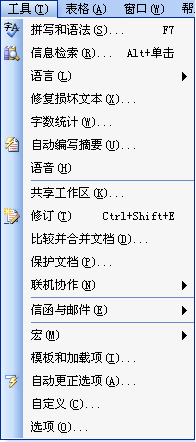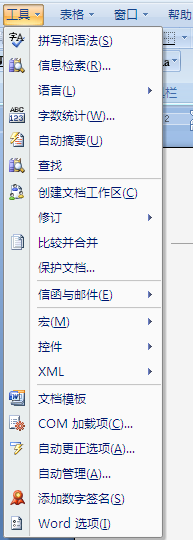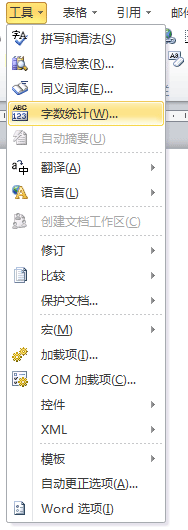Microsoft Word 2007, 2010, 2013, 2016, 365 中的工具菜单在哪里?
Word 2007, 2010, 2013, 2016, 365在其新功能区界面里调整了命令的布局,Word 2003、 2000和 2002中所有的菜单和工具栏都被重新分类,并移到了不同选项卡中。换而言之,工具菜单已经不存在了。
| 还在为Office 2007, 2010 和 2013的新功能区界面上搜寻命令困惑吗? 不妨试试经典菜单。经典菜单可以在 Office 2007, 2010 和 2013的新界面上恢复老式菜单和工具栏,帮助用户方便地找到的任何功能。 了解更多: Office 2007经典菜单 | Office经典菜单. |
如果你尝试在 Word 2007, 2010, 2013, 2016, 365中搜寻老式工具菜单中的任何项目,请参考下面的解决方案。
解决方案
解决方案 a: 恢复工具菜单。如果你习惯使用Office 2003、 XP(2002) 及 2000的老式菜单和工具栏,那就试试经典菜单吧。它能在Word 2007, 2010, 2013, 2016, 365 的新功能区界面上恢复老式的菜单和工具栏。经典菜单包含了Word 2007 /2010的所有新功能。 了解更多...
解决方案 b: 在新功能区界上搜索 (工具菜单) 的每一项。如果你喜欢Word 2007 或 2010的新功能区界面,并想要在它上面找到某些功能(在 Word 2007 中的位置 和 在Word 2010 中的位置) ,请浏览下表。下表显示了工具菜单中的各项命令在新功能界面中位置。
- A: 工具菜单
- B1: 在 Word 2007 中的位置
- B2: 在 Word 2010 中的位置
| Word 2003 的位置 (2002年/2000) | Word 2007 的位置 |
| 拼写和语法 | 审阅 |校对 |拼写和语法 |
| 拼写和语法 | 博客 |校对 |拼写检查 |
| 信息检索 | 审阅 |校对 |信息检索 |
| 信息检索 | 博客 |校对 |拼写检查 |信息检索 |
| 语言 (设置语言) | 审阅 |校对 |语言设置 |
| 语言 (设置语言) | 博客 |校对 |拼写检查 |语言设置 |
| * 语言 (日语一致性检查器) | 审阅 |校对 |日语一致性检查 |
| * 语言 (朝鲜文字/朝鲜文汉字转换) | 审阅 |校对 |朝鲜/朝鲜文汉字转换 |
| * 语言 (朝鲜文字/朝鲜文汉字转换) | 博客 |校对 |拼写检查 |朝鲜文字/朝鲜文汉字转换 |
| * 语言 (中文翻译-翻译选项) | 审阅 |中文翻译 |翻译选项 |
| * 语言 (中文翻译-翻译选项) | 博客 |校对 |拼写检查 |翻译选项 |
| 语言 (翻译) | 审阅 |校对 |翻译 |
| 语言 (翻译) | 博客 |校对 |拼写检查 |翻译 |
| 语言 (同义词库) | 审阅 |校对 |同义词库 |
| 语言 (同义词库) | 博客 |校对 |拼写检查 |同义词库 |
| 语言 (连字) | 页面布局 |页面设置 |连字 |连字选项 |
| * 修复损坏的文本 | 可从 Office 在线 Web 站点下载 |
| 字数统计 | 审阅 |校对 |字数统计 |
| 字数统计 | 博客 |校对 |拼写检查 |字数统计 |
| 摘要 | Office 按钮 |Word 选项 |自定义 |所有命令 |AutoSummary 工具 |
| 查找引用 | 总之,用鼠标右键单击,然后单击查找 |
| 演讲 | 已从Word中移除 |
| 共享工作区 | 文件 |发布 |创建文档工作区 |
| 显示标记 | 审阅 |跟踪 |跟踪更改 |
| 比较并合并文档 | 审阅 |比较 |比较 |比较 |
| 比较并合并文档 | 审阅 |比较 |比较 |联合收割机 |
| 保护文档 | 开发者 |保护 |保护文档 |
| 保护文档 | 审阅 |保护 |保护文档 |
| 联机协作 (现在满足) | 已从Word中移除 |
| 联机协作 (日程安排会议) | 已从Word中移除 |
| 联机协作 (Web 讨论) | 已从Word中移除 |
| 联机协作 (结束审查) | 已从Word中移除 |
| 信函和邮件 (邮件合并) | 邮件 |开始邮件合并 |开始邮件合并 |一步一步邮件合并向导 |
| 信函和邮件 (显示邮件合并工具栏) | 从产品已删除工具栏。 |
| 要查找在邮件合并工具栏上的命令,转到该工作簿的邮件合并工具栏表。 | |
| * 信件和邮件 (显示日文问候语工具栏) | 从产品已删除工具栏。 |
| 日文问候语工具栏上找到的命令,去日本问候工具栏此工作簿的工作表。 | |
| * 信件和邮件 (日本明信片向导) | 邮件 |创建 |日本明信片向导 |
| 信函和邮件 (信封和标签) | 邮件 |创建 |信封 |
| 信函和邮件 (信封和标签) | 邮件 |创建 |标签 |
| * 信件和邮件 (中国信封向导) | 邮件 |创建 |中国的信封 |
| 信函和邮件 (信函向导) | 已从Word中移除 |
| 宏 (宏) | 开发者 |代码 |宏 |
| 宏 (宏) | 查看 |宏 |宏 |
| 宏 (新宏记录) | 开发者 |代码 |录制宏 / 停止记录器 |
| 宏 (新宏记录) | 查看 |宏 |宏 |录制宏 / 停止记录器 |
| 宏 (安全性) | 开发者 |代码 |宏安全性 |
| 宏 (Visual Basic 编辑器中) | 开发者 |代码 |Visual Basic |
| 宏 (Microsoft 脚本编辑器) | 已从Word中移除 |
| 模板和加载项 | 开发者 |模板 |文档模板 |
| 自动更正选项 | Office 按钮 |Word 选项 |校对 |自动更正选项 |
| 自定义 | Office 按钮 |Word 选项 |自定义 |
| 显示签名 | Office 按钮 |完成 |添加数字签名 |
| Word选项 | Office 按钮 |Word 选项 |
| 在Word 2003 的位置 (2002年/2000) | 在Word 2010 的位置 |
| 自动更正选项 | 文件 |选项 |自定义功能区 |所有命令 |自动更正选项 |
| 摘要 | 已从Word中移除 |
| 比较并合并文档 | 文件 |选项 |自定义功能区 |所有命令 |比较并合并 |
| 比较并合并文档 | 审阅 |比较 |比较 |比较 |
| 自定义 | 文件 |选项 |自定义功能区 |所有命令 |自定义功能区 |
| 自定义 | 快速访问工具栏 |自定义快速访问工具栏 |更多的命令 |
| 修复破损的文本 | 已从Word中移除 |
| 语言 | 审阅 |语言 |
| 语言 |朝鲜文字/朝鲜文汉字转换 | 审阅 |语言 |朝鲜文字/朝鲜文汉字转换 |
| 语言 |断字 | 页面布局 |页面设置 |连字 |连字选项 |
| 语言 |语言设置 | 审阅 |语言 |语言 |设置语言校对 |
| 语言 |同义词库 | 审阅 |校对 |同义词库 |
| 语言 |翻译 | 审阅 |语言 |翻译 |
| 语言 |翻译 | 审阅 |语言 |翻译 |翻译文档 |
| 信函和邮件 |中国的信封向导 | 邮件 |创建 |中国的信封 |
| 信函和邮件 |信封和标签 | 文件 |选项 |自定义功能区 |所有命令 |信封和标签向导 |
| 信函和邮件 |信封和标签 | 邮件 |创建 |信封 |
| 信函和邮件 |信封和标签 | 邮件 |创建 |标签 |
| 信函和邮件 |日本明信片向导 | 文件 |选项 |自定义功能区 |所有命令 |日本明信片 |
| 信函和邮件 |日本明信片向导 | 邮件 |创建 |日本明信片 |
| 信函和邮件 |信函向导 | 已从Word中移除 |
| 信函和邮件 |邮件合并 | 邮件 |开始邮件合并 |开始邮件合并 |一步一步邮件合并向导 |
| 信函和邮件 |显示日本问候工具栏 | 已从Word中移除 |
| 信函和邮件 |显示邮件合并工具栏 | 已从Word中移除 |
| 查找引用 | 右键单击的单词,然后单击查找。 |
| 宏 | 查看 |宏 |
| 宏 |宏 | 开发者 |代码 |宏 |
| 宏 |宏 | 查看 |宏 |宏 |查看宏 |
| 宏 |宏 | 查看 |宏 |查看宏 |
| 宏 |Microsoft 脚本编辑器 | 已从Word中移除 |
| 宏 |录制新宏 | 开发者 |代码 |录制宏 / 停止记录器 |
| 宏 |录制新宏 | 查看 |宏 |宏 |录制宏 / 停止记录器 |
| 宏 |安全 | 开发者 |代码 |宏安全性 |
| 宏 |Visual Basic 编辑器 | 开发者 |代码 |Visual Basic |
| 联机协作 |结束审阅 | 文件 |选项 |自定义功能区 |所有命令 |结束审阅 |
| 联机协作 |现在满足 | 已从Word中移除 |
| 联机协作 |计划会议 | 已从Word中移除 |
| 联机协作 |Web 讨论 | 已从Word中移除 |
| 选项 | 文件 |选项 |
| 信息检索 | 审阅 |校对 |信息检索 |
| 共享工作区 | 已从Word中移除 |
| 显示签名 | 文件 |信息 |查看签名 |
| 讲话 | 已从Word中移除 |
| 拼写检查 | 文件 |选项 |自定义功能区 |所有命令 |拼写和语法 |
| 拼写检查 | 自定义快速访问工具栏 |拼写和语法 |
| 拼写检查 | 审阅 |校对 |拼写和语法 |
| 模板和加载项 | 文件 |选项 |外接程序 |管理 |COM 外接程序 |
| 模板和加载项 | 文件 |选项 |外接程序 |管理 |模板 |
| 跟踪更改 | 审阅 |跟踪 |跟踪更改 |
| 跟踪更改 | 审阅 |跟踪 |跟踪更改 |跟踪更改 |
| 字数统计 | 审阅 |校对 |字数统计 |
经典菜单是什么
经典菜单是一款专为习惯使用Microsoft Office 2003 、XP (2002 年) 和 2000老界面的用户设计的软件。它可以在Microsoft Office 2007/2010/2013的新界面上恢复经典菜单和工具栏。它恢复的经典视图能帮用户轻松地过渡到最新版本的 Office,并像使用 Office 2003 一样使用Office 2007/2010/2013。
- 所有Office 2007, 2010 和 2013的新功能和命令都已添加到菜单和工具栏 ;
- 无需任何培训,用户就可以立即使用Office 2007, 2010 和 2013;
- 轻松显示或隐藏经典菜单、 工具栏和功能区选项卡;
- 安装方便,使用简单。支持所有语言。免费下载 !
- 轻松地将此款软件分发到公司中所有计算机上。
Office 2007经典菜单(包括Word、 Excel、 PowerPoint、 Access和 Outlook 2007经典菜单) |
Office经典菜单(包括 Word、 Excel、 PowerPoint、 Access、 Outlook、 InfoPath、 Publisher、 Visio 和Project 2010经典菜单) |
|
Word 2007 经典菜单 |
Word经典菜单 |
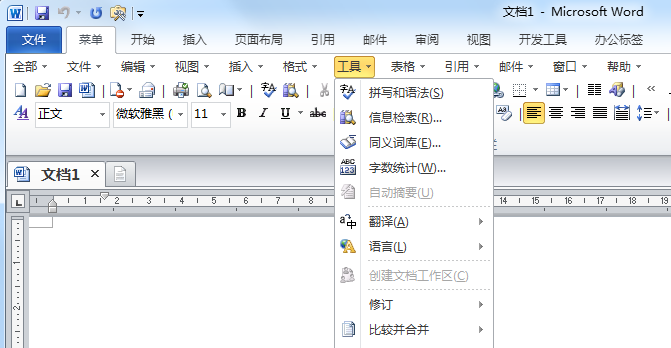
Word 经典菜单的截图
 |
 |
 |
编辑评价:
在微软官网了解更多信息
您可以在Microsoft Office Downloads / Marketplace了解我们的产品.
CNET评测:  (5星)
(5星)
如果微软最新的Office界面花费了您过多时间来查找命令,那么我们为您推荐该软件…
(www.Download.com为CNET旗下网站, 也是世界上最大的正版软件下载站)
- CNET
切身体验:Office 2007 我做主
… 可以利用第三方软件开发商的产品来取代或者加强Office 2007各项应用的最新功能区界面…
- ComputerWorld
解决办公软件2007版兼容性问题
#10: …新增"经典"用户界面…您可安装第三方辅助软件,让您同时拥有原来的菜单工具栏和最新功能区界面…
- TechRepublic
用户评语
我太爱你们了!!我刚刚从你们这里下载的经典工具栏程序,非常救急 !!!几个月前我开始一份新工作,但我差不多有5年没在 PC 上工作了 (我一直在使用 Mac),Office 2010 工具栏简直就是一个笑话。经过 2 个月的迷茫地搜索已不再工具栏上的各种命令日子,我下载了你们的软件。所以我只被想说声谢谢 !!! !你使我生命如此简单 !
-Eydie
BioScientific, Inc. / Great Big Plants
尊敬的先生们,
我只想让你们知道我由衷地感谢你们的经典菜单程序。没有它,我不会愿意升级到微软办公软件的最新版本。
Yours
Andrew Lovell
您好,
非常感谢您的建议。一切都很好用。
我要说的是我是多么喜欢经典菜单。它非常优秀,帮我节省了不少困惑的时间。我已经推荐给几个同事,他们也非常满意。
Regards
John Ashton
嗨,
非常谢谢你的热情服务。我觉得你的产品很精彩,我还会定期推荐您产品,因为它让复杂的Office新界面变得简单。
Thank you again,
Dafydd MB
太棒了!太让人着迷了 !
你不知道我有多喜欢这款软件 !!!我都不敢相信微软办公软件里居然没有这样的功能。你救了大众: o)
Have a great weekend!
Diane
令人敬畏 !非常感谢您的帮助和快速响应。我按照说明卸载和下载此款软件,真实太简单了。Word 打开速度甚至比以前更快。
感谢您极好的服务。我肯定很多人都已升级到 Office 2007,您一定听到了很多人都在抱怨不能像在Office 2003里一样迅速地完成工作。请放心使用我的"评测"。
Elizabeth
sales@addintools,
我已重新评论了工具菜单。它太让人痛苦了, MS知道你并不会改变原本的工作吗?好吧,我在Google里搜索了下,然后发现了Addintools并下载了你们的软件。你都不知道它有多棒,在我用了一年多的新界面后,它又恢复了我自定义的工具栏。现在一切都很完美。非常感谢Addintools里的每一位员工。
Thank you, Roy